Power BI Report Builder
APLICA-SE A: Power BI Report Builder
Power BI Desktop
O Power BI Report Builder é uma ferramenta para a criação de relatórios paginados que você pode publicar no serviço do Power BI. Os relatórios paginados foram projetados para serem impressos ou compartilhados. Eles são formatados para se ajustarem a uma página e exibem todos os dados em uma tabela, por exemplo, mesmo se a tabela abranger várias páginas. Quando você cria um relatório paginado, você está criando uma definição de relatório que especifica quais dados serão recuperados, em que local obtê-los e como exibi-los. Ao executar o relatório, o processador de relatório obtém todas as informações especificadas, recupera os dados e combina-os ao layout de relatório para gerar este relatório. Visualize o relatório no Construtor de Relatórios. Em seguida, publique o relatório no serviço do Power BI. Confira O que são relatórios paginados no Power BI? para obter mais contexto.
Pronto para começar a criar? Instale o Power BI Report Builder do Centro de Download da Microsoft.
Prefere aprender com vídeos? Confira o Curso baseado em vídeo: Relatórios paginados do Power BI em um dia.
O relatório paginado a seguir é um exemplo de uma fatura. Você pode baixá-lo, além de outros exemplos, como letras, transcrições e rótulos. Leia mais sobre Exemplos de relatórios paginados do Power BI.
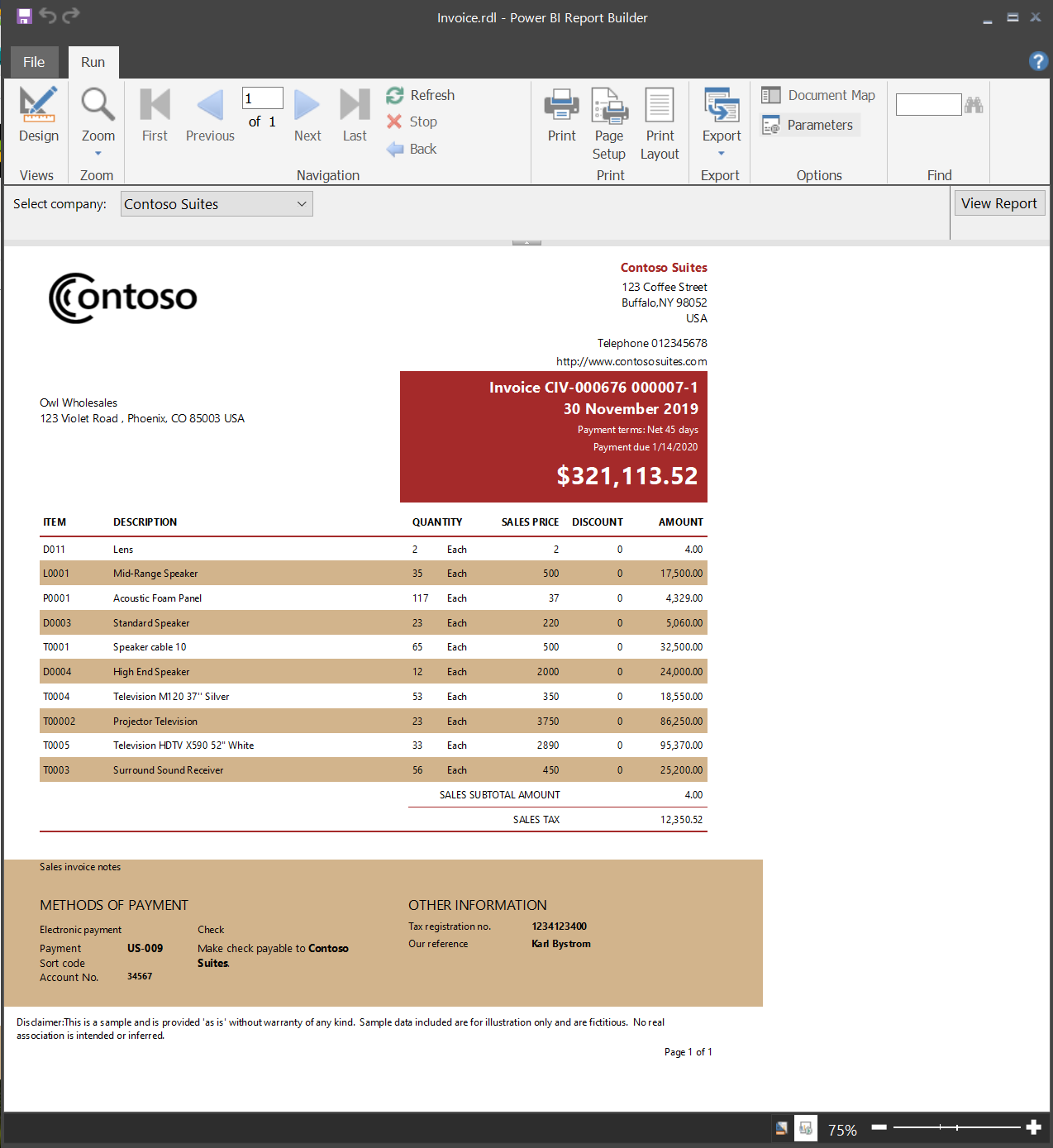
Requisitos do sistema
Confira a seção Requisitos do Sistema da página de download do Power BI Report Builder no Centro de Download da Microsoft.
Pré-requisitos
Os requisitos de licença para relatórios paginados do Power BI (arquivos.rdl) são os mesmos para relatórios do Power BI (arquivos .pbix).
- Não é preciso ter uma licença para baixar o Power BI Report Builder gratuitamente no Centro de Download da Microsoft.
- Com uma licença gratuita, você pode publicar relatórios paginados em Meu Workspace no serviço do Power BI. Para obter mais informações, confira Disponibilidade de recursos para usuários com licenças gratuitas no serviço do Power BI.
- Com uma licença de Power BI Pro ou uma licença PPU, você pode publicar relatórios paginados em outros workspaces. Você precisa, no mínimo, de uma função de colaborador no workspace.
- Você precisa ter a permissão Criar no conjunto de dados.
Começar a usar o assistente de Tabela, Matriz ou Gráfico
Crie uma conexão de fonte de dados, arraste e solte campos para criar uma consulta de conjunto de dados, selecione um layout e um estilo e personalize seu relatório.
Começar a usar o assistente de Mapa
Crie relatórios que exibem dados agregados em uma tela de fundo geográfica ou geométrica. Os dados de mapa podem ser dados espaciais de uma consulta Transact-SQL ou um shapefile do Environmental Systems Research Institute, Inc. (ESRI). Você também pode adicionar um plano de fundo do bloco de mapa do Microsoft Bing.
Projetar seu relatório
Crie relatórios paginados com tabela, matriz, gráfico e layouts de relatório de forma livre. Crie relatórios de tabela para dados baseados em coluna, relatórios de matriz (como relatórios de Tabela Dinâmica ou referência cruzada) para dados resumidos, relatórios de gráfico para dados gráficos e relatórios de forma livre para qualquer outra coisa. Os relatórios podem inserir outros relatórios e gráficos, junto com listas, gráficos e controles para aplicativos dinâmicos baseados na Web.
Use várias fontes de dados para gerar relatórios. Crie relatórios que usam dados relacionais e multidimensionais do SQL Server e do Analysis Services, do Oracle, de modelos semânticos do Power BI e de outros bancos de dados.
Modifique relatórios existentes. Com o Construtor de Relatórios, você pode personalizar e atualizar relatórios que foram criados no Designer de Relatórios do SSDT (SQL Server Data Tools).
Modifique seus dados. Filtre, agrupe e classifique dados ou adicione fórmulas ou expressões.
Adicione gráficos, medidores, minigráficos e indicadores. Resuma os dados em um formato visual e apresente grandes volumes de informações agregadas de forma rápida.
Adicione recursos interativos, como mapas do documento, botões para mostrar/ocultar e links de detalhamento para sub-relatórios e relatórios detalhados. Use parâmetros e filtros para filtrar dados para exibições personalizadas.
Insira ou referencie imagens e outros recursos, incluindo conteúdo externo.
Gerenciar o seu relatório
Salve a definição do relatório no computador ou no servidor de relatório, no qual você pode gerenciá-lo e compartilhá-lo com outras pessoas.
Escolha um formato de apresentação ao abrir o relatório ou depois de abri-lo. Selecione formatos orientados à Web, orientados à página e de aplicativo da área de trabalho. Os formatos incluem MHTML, PDF, XML, CSV, Word e Excel.
Configure assinaturas. Depois de publicar o relatório no serviço do Power BI, você poderá configurá-lo para ser executado em um horário específico e enviá-lo como uma assinatura de email.
Usar pipelines de implantação com relatórios paginados
É possível usar a ferramenta de pipeline de implantação com relatórios paginados no serviço do Power BI. Os pipelines de implantação permitem desenvolver e testar seus relatórios paginados do Power BI antes de liberá-los para os usuários. A ferramenta é um pipeline com três estágios:
- Desenvolvimento
- Teste
- Produção
Leia sobre como começar a usar os pipelines de implantação no serviço do Power BI.
Considerações e limitações
Talvez você não consiga configurar parâmetros como "Vários valores" e "Permitir nulo". "Vários valores" e "Permitir em branco" são uma combinação permitida, mas nulo é tratado de forma diferente.
Power BI Report Builder em um ambiente virtualizado
O Power BI Report Builder tem suporte total na Área de Trabalho Virtual do Azure (antiga Área de Trabalho Virtual do Windows) e no Windows 365.
Não há suporte à execução do Power BI Report Builder como um aplicativo virtualizado (por exemplo, como um aplicativo Citrix).